当前位置: 首页 > win10系统怎么删除BT文件夹?win10系统删除$WINDOWS.~BT文件夹的方法
win10系统怎么删除BT文件夹?
win10系统删除$WINDOWS.~BT文件夹的方法
最近很多朋友问小编win10 删除 $WINDOWS.~BT 目录的方法是什么,对于win10 系统删除 $WINDOWS.~BT 目录的方法,相信还有很多朋友不太明白,那么我们到底应该如何操作才能删除 $WINDOWS.~BT 目录呢?别着急,今天小编就针对此问题,为大家带来win10系统删除$WINDOWS.~BT文件夹的方法图文步骤。
1、打开Windows10桌面上的“此电脑”,在C盘上右键选择“属性”菜单,打开“本地磁盘C属性”对话框。单击“常规”中的“磁盘清理”按钮,进人“磁盘清理”对话框;
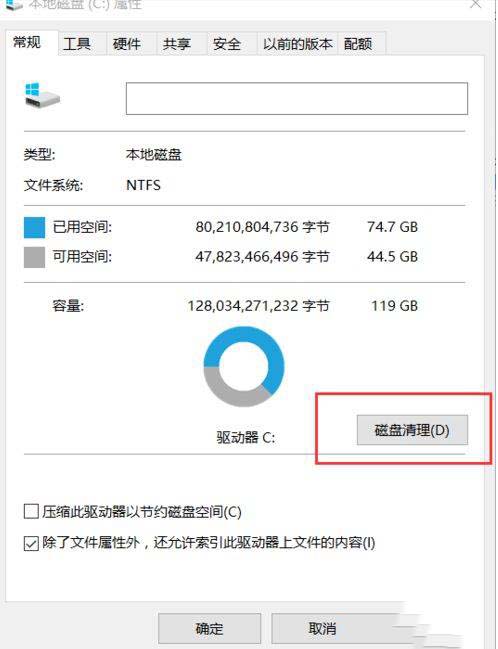
2、找到并单击“清理系统文件”按钮,开始对系统进行清理文件扫描,稍等待片刻后,进入“(C:)的磁盘清理”对话框。找到“临时文件”复选框,并打勾,单击“确定”按钮后,耐心等待清理完成即可。
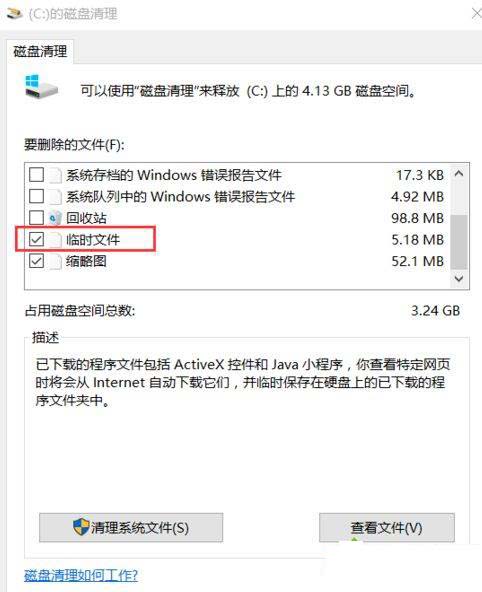
好了,以上就是关于win10 删除 $WINDOWS.~BT 目录的方法是什么的全部内容了,希望本篇win10系统删除$WINDOWS.~BT文件夹的方法图文步骤对你有所帮助。

2024-10-10

2024-10-08

2024-10-09

2024-10-10

2024-10-10

2024-10-09

2024-10-06